Paprastas failų bendrinimas yra funkcija, integruota į „Windows“, todėl labai paprasta bendrai naudoti failus ir aplankus su kitais kompiuteriais vietiniame tinkle. Tai taip paprasta, kad taip pat nesaugu. Jei bendrinate aplanką, kiekvienas gali prieiti prie jo ir nėra jokių leidimų ir slaptažodžių, kad būtų galima apriboti prieigą prie bendrai naudojamo aplanko.
Jei naudojate „Windows XP Home Edition“, tai vienintelė galimybė bendrinti failus. „Windows XP Professional“ vartotojai gali dalintis failais ir aplankais daug saugiau. Jei norite bendrinti aplanką naudodami „Simple File Sharing“, dešiniuoju pelės klavišu spustelėkite aplanką ir pasirinkite „ Sharing and Security“ .

Jei pirmą kartą nustatote bendrinimą kompiuteryje, bus paprašyta naudoti vedlį arba tiesiog įjungti failų bendrinimą . Aš naudosiu vedlį tik tuo atveju, jei neveikiate 2 ar naujesnės versijos „Service Pack 2“, nes vedlys įgalins užkardą apsaugoti kompiuterį nuo prieigos prie interneto.
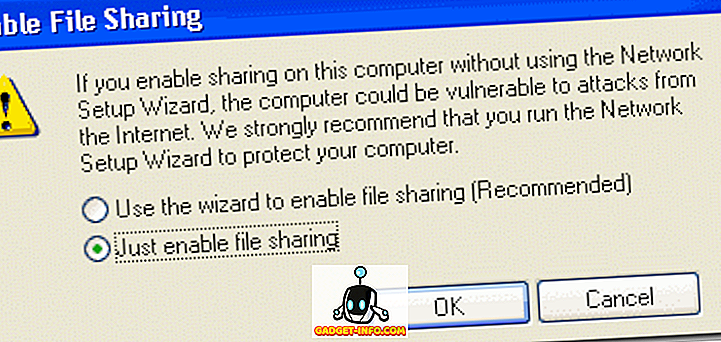
Galiausiai galėsite pasirinkti bendrinti šį aplanką tinkle ir suteikti savo bendrovei vardą.
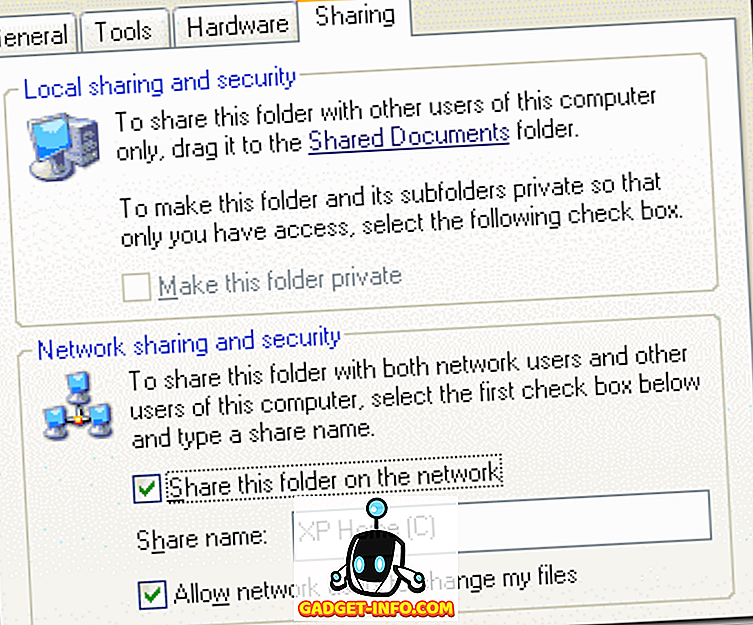
Pagal numatytuosius nustatymus naudotojai gali skaityti, rašyti ir ištrinti bendrinamus failus. Jei norite, kad tik jie galėtų perskaityti failus, panaikinkite žymės langelį Leisti tinklo naudotojams keisti mano failus .
Kaip išjungti paprastą failų bendrinimą
Jei turite „Windows XP Professional“ kompiuterį, kuris nėra prijungtas prie domeno, tada bus įjungtas paprastas failų bendrinimas. Galite jį išjungti ir naudoti išplėstines failų bendrinimo funkcijas, pvz., NTFS failų teises.
Eikite į „ My Computer“ ir spustelėkite „ Tools“ (įrankiai), tada „ Folder Options“ (aplanko parinktys) .
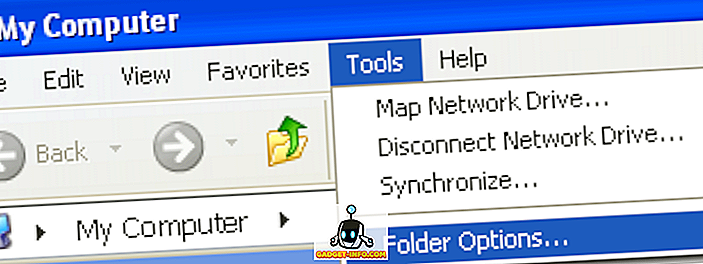
Spustelėkite skirtuką Rodymas, tada pereikite iki sąrašo apačios, kol pamatysite žymės langelį Naudoti paprastą failų bendrinimą (rekomenduojama) .
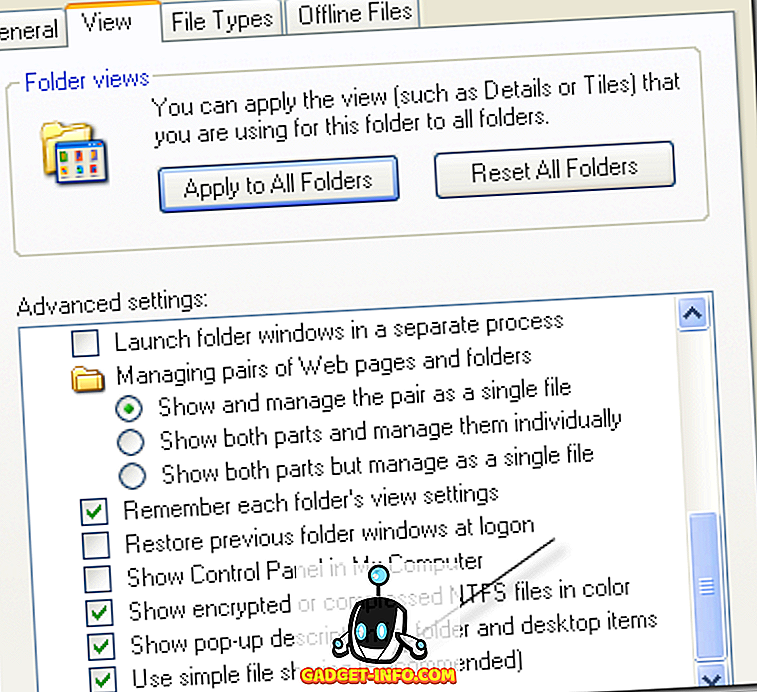
Eikite į priekį ir atšaukite žymės langelį, o dabar, kai pereinate prie aplanko Bendrinimas ir saugumas, pamatysite išplėstines akcijų parinktis ir skirtuką Sauga, kuri leidžia konfigūruoti NTFS teises.
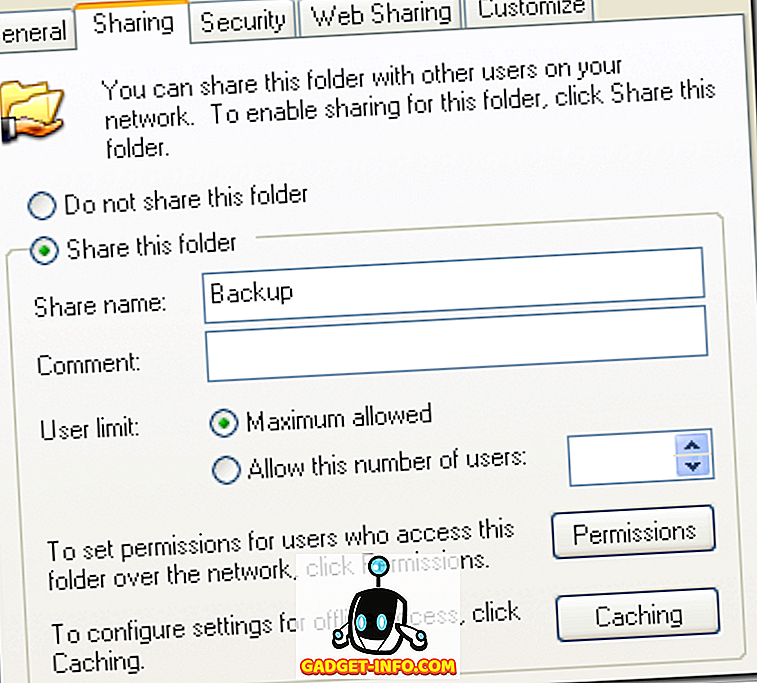
Viskas! Jei nesate tikri, kaip konfigūruoti NTFS teises, perskaitykite mano anksčiau parašytą pranešimą. Jei tai buvo pernelyg sudėtinga, galite patikrinti internetines saugojimo paslaugas, pvz., „Dropbox“, debesies paslaugą, skirtą failų saugojimui ir bendrinimui tarp kompiuterių. Mėgautis!


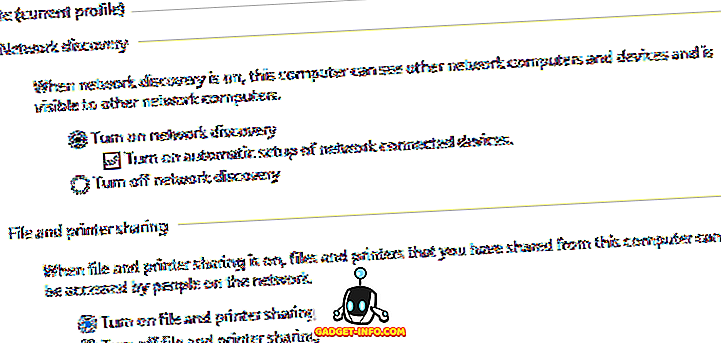





![tech - Socialinės žiniasklaidos laisvės atlyginimai [Infographic]](https://gadget-info.com/img/tech/926/social-media-freedom-vs-salary.jpg)
